Straton:introducción y tutorial 1:intercambio de datos entre PLCNext Engineer y Straton
Introducción
Hola a todos, voy a hablar sobre el tiempo de ejecución de straton y su entorno de programación en torno al estándar IEC61850. Este runtime respeta el estándar Edition 2, un protocolo en plena evolución en el campo energético.
En el pasado, Phoenix Contact desarrolló una pila IEC61850 para PCWORX y nuestra antigua gama de PLC (AXC1050), hoy, gracias a esta aplicación disponible en la tienda, es posible combinar PLCNextEngineer y el estándar IEC61850. Además, este tiempo de ejecución ofrece la gran ventaja de configurar un cliente 61850, por lo que la posibilidad de enviar comandos. Algo que no existía en el pasado, permitiendo abrir otras puertas al mercado energético.
Quería compartir lo que pude hacer. Planeo crear varios Blogs de Makers sobre este estándar.
El primer tutorial trata sobre cómo descargar la aplicación, instalarla, crear una licencia e intercambiar datos entre los dos entornos.
El segundo tutorial hablará sobre la comunicación MMS (servidor-cliente), la creación de una configuración SCL en un servidor y el mapeo entre las variables IEC61131 e IEC61850. (https://www.plcnext-community.net/en/hn-makers-blog/659-straton-tutorial-2-mms-communication.html)
El tercer tutorial cubrirá la creación de una comunicación GOOSE (servidor-servidor).
Y el último de la serie mostrará cómo pasar comandos de un cliente 61850 a un servidor 61850.
Tutorial 1:Intercambio de datos entre PLCNextEngineer y Straton
1) Instalación y licencia
- Como primer paso, es necesario descargar la aplicación para la AXC F 2152, disponible en nuestra tienda.
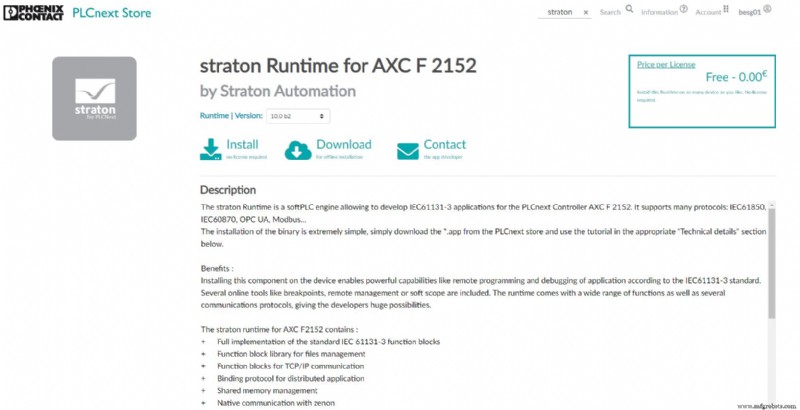
- Luego, en cuanto a las otras aplicaciones de la tienda, es posible instalarla a través de la administración basada en web.
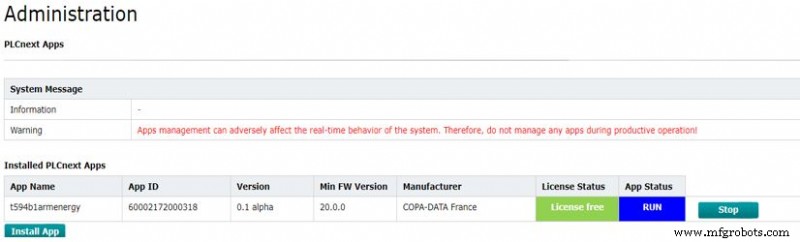
- Después de iniciar el AXC F 2152, la pila 61850 es válida durante dos horas. Sin una licencia, tendrá que reiniciarse para continuar con el desarrollo. La mejor manera de trabajar es ponerse en contacto con straton directamente ([email protected]), indicando sus necesidades y la cantidad de puntos de datos que desea utilizar. Según sus necesidades y el número de licencias solicitadas, podrán ofrecerle precios a medida.
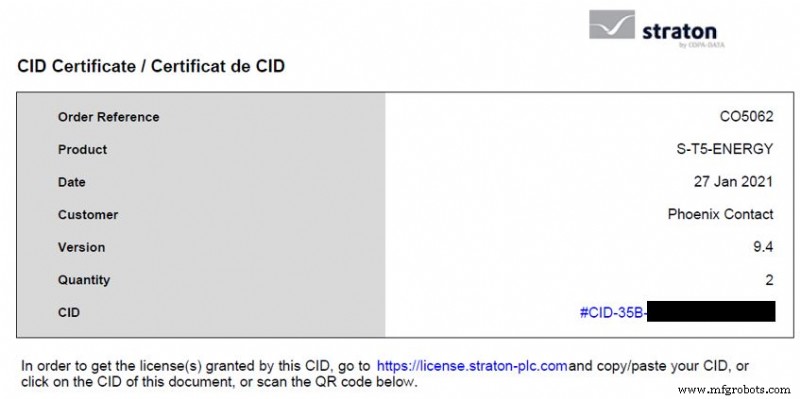
- Siga el enlace https://license.straton-plc.com/ para obtener la licencia otorgada por este CID.
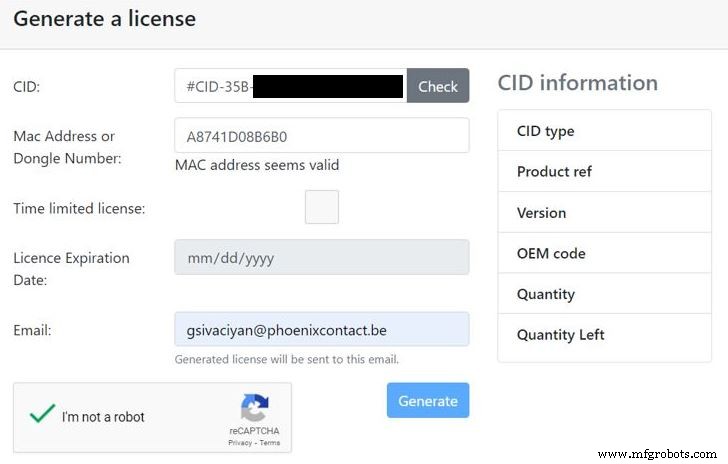
- Luego, debe conectarse a SFTP y crear un archivo en el directorio PLC appshome/data/60002172000318 llamado K5License.ini y copiar y pegar el resultado de la generación del correo electrónico.
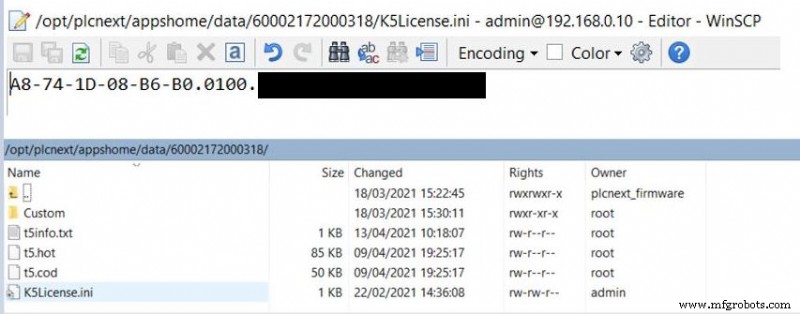
- Ahora que ha instalado el tiempo de ejecución en el PLC, puede descargar straton Editor (el entorno de programación) iniciando sesión con sus credenciales en el sitio web de straton https://straton-plc.com/en/. Por supuesto, dependiendo de sus necesidades, puede solicitar una licencia para straton Editor (no es necesario para las necesidades desarrolladas en esta serie de tutoriales).
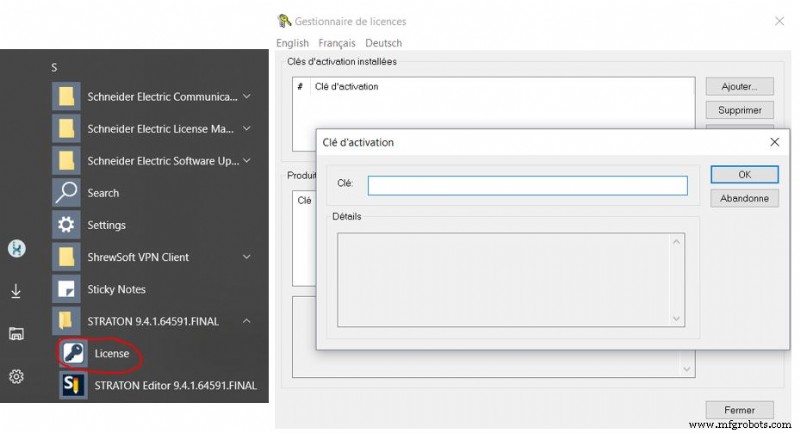
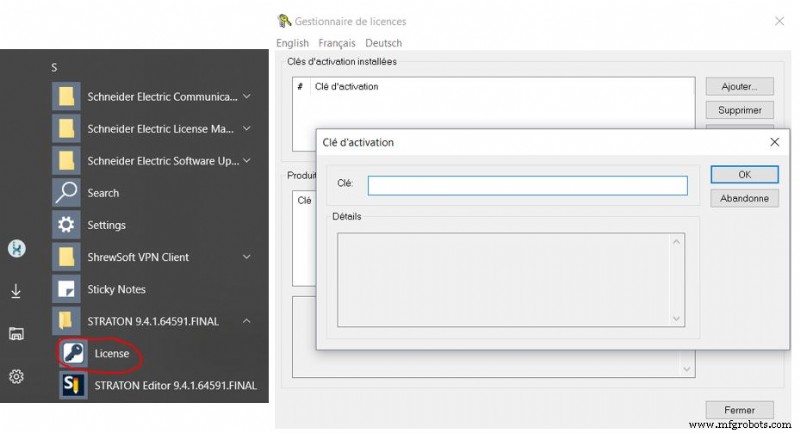
2) Intercambio de datos entre PLCNext Engineer y straton
- Abra Straton Editor y cree un nuevo proyecto. Vaya a "Archivo" y luego "Agregar nuevo proyecto"
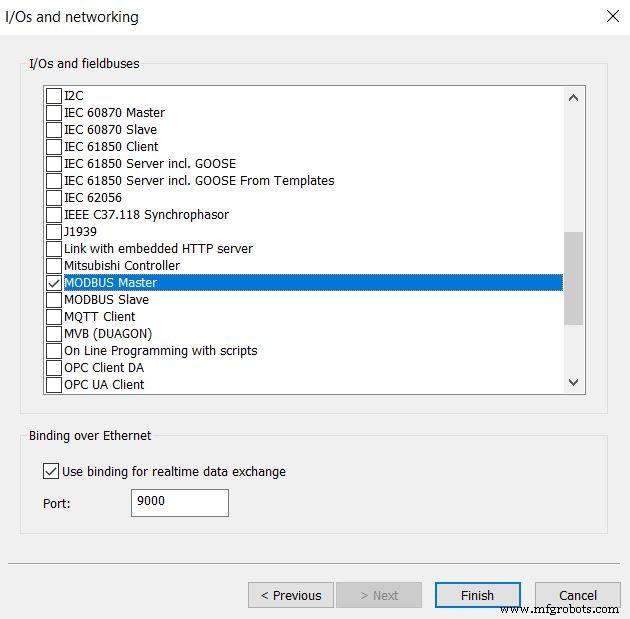
- Elija su lenguaje de programación (se recomienda texto estructurado) y la IP del controlador.
No cambie el puerto 1100, es el puerto de comunicación predeterminado de straton runtime para las tarjetas Ethernet de cada dispositivo.
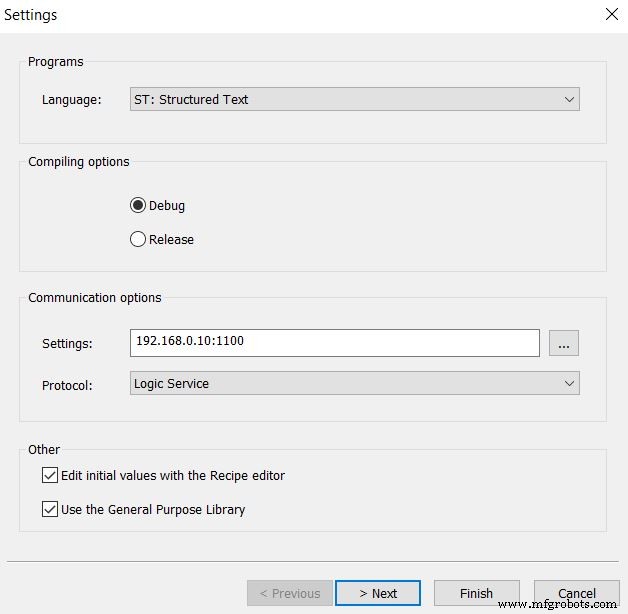
- Luego elige el protocolo que usarás (Por el momento solo elijo MODBUS Master para comunicación entre ambientes). Siempre es posible agregar los protocolos que desee más adelante.
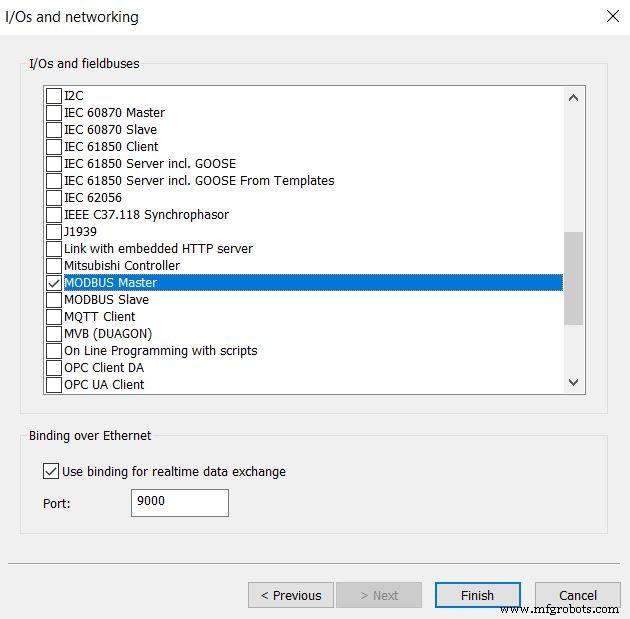
- Primero, en la pestaña "Configuraciones de bus de campo", debe seleccionar el controlador Modbus Master.
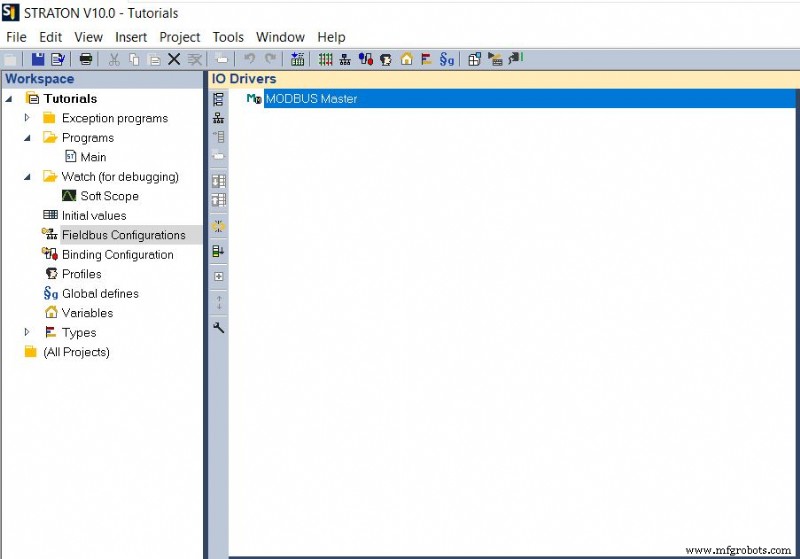
- En Modbus Master, inserte un Modbus Master Port y configure sus parámetros de red.
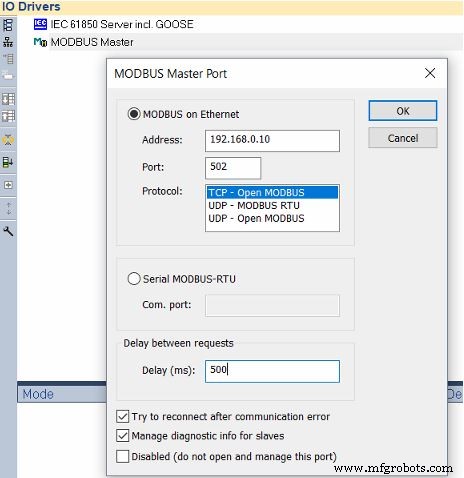
- En el puerto maestro de Modbus, inserte una solicitud de maestro Modbus y seleccione el FC y el recuento de datos (determinar el número de variables =Nb elementos) que desea.
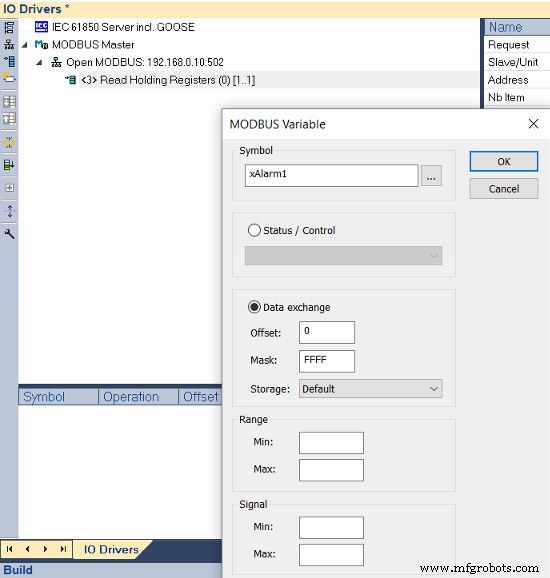
- En la solicitud de maestro Modbus, inserte las variables Modbus que desee sin olvidar establecer el desplazamiento (diferente para cada variable), es decir, el lugar de la variable en el registro.
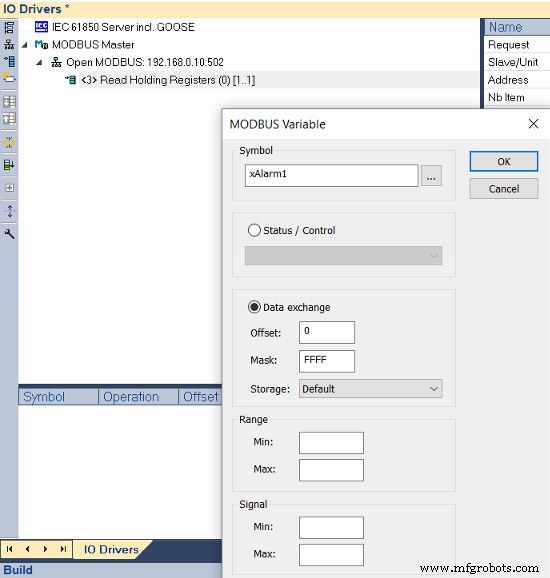
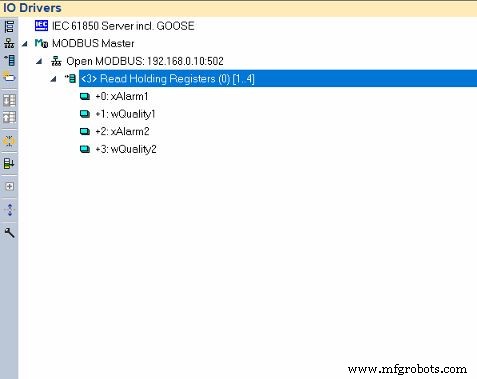
- Ahora que la configuración está lista en straton, debe configurar un servidor TCP/IP MODBUS en PLCNEXTEngineer y conectarse para establecer la comunicación entre ambos entornos.
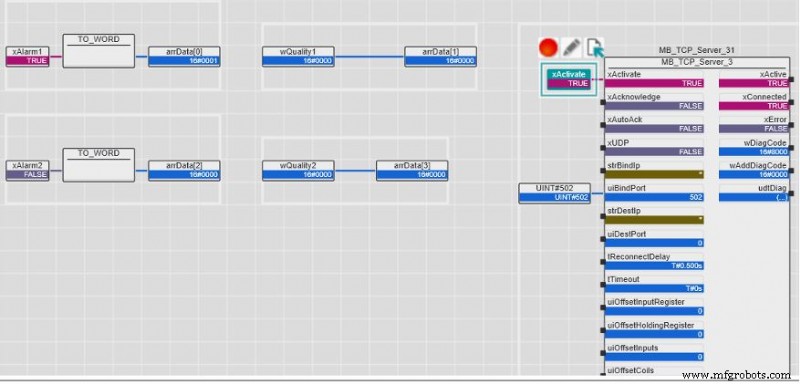
- Construya el proyecto en straton y conéctese también en línea. Ahora puede alternar la variable en PLCnextEngineer y ver el efecto en straton.

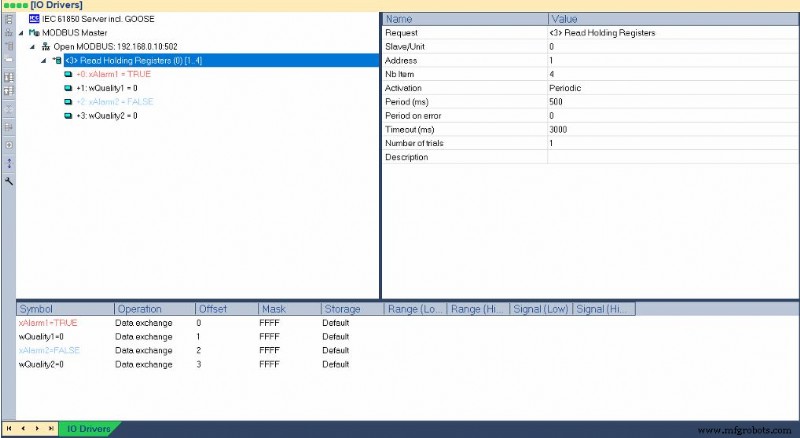
Si tiene más preguntas, le sugiero que se comunique con el desarrollador de la aplicación aquí:https://www.plcnextstore.com/message?appid=1084&messagetype=aq
O directamente el soporte de straton aquí [email protected]
¡Gracias por leer!
Tecnología Industrial
- ¿Cuál es la relación entre big data y computación en la nube?
- Introducción a los registros de turno
- Términos y conceptos de la memoria digital
- Introducción a los diodos y rectificadores
- Introducción a la conductancia y los conductores
- Una introducción a la computación perimetral y ejemplos de casos de uso
- Explorando la interacción entre la fabricación inteligente y los macrodatos
- Tutorial de registro de datos y tarjeta SD de Arduino
- ¿Cómo funciona la comunicación I2C? Tutorial de Arduino e I2C
- Diferencias entre SCADA y HMI
- Introducción:diferentes ventajas entre sierras de cinta y sierras circulares



